Diese Anleitung befasst sich mit Regionen, d.h. mit der Benutzung des Radianten.
Diese Anleitung
befasst sich mit Regionen, d.h. mit der Benutzung des Radianten.
Regions
ist ein WICHTIGES Tool das man kennen sollte und das man früh einsetzen sollte.
Egal ob man einen einzelnen Brush oder eine halbe MAP
isolieren will man kommt um das Tool nicht herum. Die Auswahlmöglichkeiten im
Menü "Region" erlauben es dem Mapper Teile
der Map zu isolieren und so an Teilausschnitten zu
arbeiten. Es ermöglicht einem mit einem
geringen Teil der Map zu arbeiten ohne die restlichen
Teile der Map zubeeinflussen.
Wenn
man CSG Operationen durchführen will ermöglicht Regioning
es einem Teile der Map zu isolieren und senkt dadurch
die Gefahr ungewollte Schnitte und Löcher in der Map
zu bekommen.
Map
Regionen können Kompiliert werden ohne die ganze Map
zu Kompilieren. Das kann unheimlich Zeit sparen. Anstelle Stunden zu warten bis
die ganze Map kompiliert ist um ein LEAK in einer
neuen Konstruktion zu finden oder Lichteffekte zu checken, kan
man das auf Minuten reduzieren wenn man nur den Raum kompiliert.
Es
gibt verschiedene Wege eine Region zu selektieren. Mit: group
selection, mit XY map window dimensions (oder der
korrespondierenden Ansicht in YZ und XZ) oder mit ein paar selected
map components.
Die
Kommandos dafür findet man im Menü unter REGION:

Region Menu
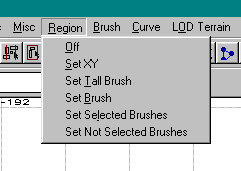
Off
(Menu: RegionOff)
Das bringt die ganze Map zurück. Brushes die
ausgewählt waren während man im Region Modus war bleiben angewählt bis man ESC
drückt um sie zu deselektieren.
Set XY
(Menu: Region Set XY)
Jede Map
Komponente die innerhalb des XY Map Fensters ist oder
dieses berührt wird in die Region übernommen. Die Größe oder Form des Fensters
ist beliebig. Auch der Zoomfaktor ist beliebig zu wählen. Das ist ein einfacher
und guter Weg um um grössere
Bereiche der Map auszuwählen wie z.B. einen grossen Raum oder eine Gruppe von Räumen. Alle Brushes die ausgewählt waren bevor man die Region
selektiert/erzeugt hat bleiben aktiv.
Set Tall Brush
(Menu: Region Set Tall Brush)
Diese Funktion ist ähnlich zum group selection Kommando, Select Partial Tall. Alle Map Komponenten die in den XY Grenzen liegen oder die XY
grenzen berühren werden "Regioniert". Der Brush der zum auswählen diente wird weggeworfen.
Set Brush
(Menu: Region Set Brush)
Diese Funktion ist gleich wie das
group selection Kommando, Select Touching. Jede Map Komponente die innerhalb des Brushes
(XYZ Grenzen) liegt oder diesen berührt wird "Regioniert".
Der Brush der zum auswählen diente wird weggeworfen.
Set Selected
Brushes
(Menu: Region Set Selected Brushes)
Wenn
man nur mit wenigen Brushes arbeiten muss dann ist
dies die richtige Wahl. Man Hi-lighted die Brushes mit denen man arbeiten will und wählt dann diese
Option. Nur diese Brushes werden in die Region
übernommen. Die selektierten Brushes werden
unselektiert/inaktiv wenn die Region erzeugt wird.
Compiling Anmerkung: Manchmal wenn man eine regioned area kompiliert können
Objekte der Map, die nahe am Rand sitzen einen “false leak” fehler verursachen.
Das kann gewöhnlich korrigiert werden wenn man die Region Grösse
ändert, d.h. um das Objekt mehr von der gesamten Map
in die Region übernimmt.
Das bbmd-Team 12/2006
© 2002-2002 by Haui